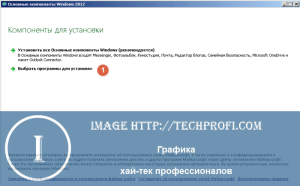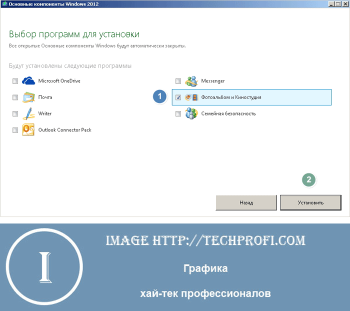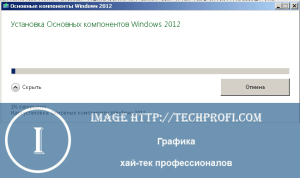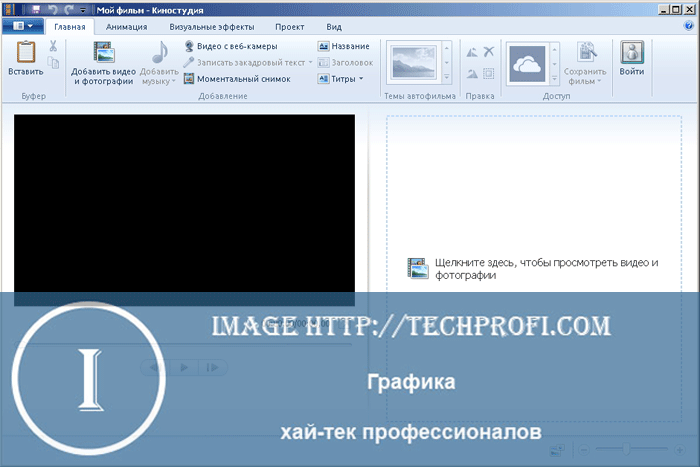Если у вас возникло желание почувствовать себя профессионалом в монтировании видео, киностудия Windows life отлично подойдет в качестве рабочего инструмента. Компания Microsoft любезно предоставила ее для своих пользователей на бесплатной основе. А мы в свою очередь решили написать для вас обзор и краткое руководство.
Оглавление:
- Скачайте дистрибутив киностудии Windows Life
- Устанавливаем киностудию Windows Life
- Работаем с киностудией Windows Life
- Заключение
- Наши рекомендации
- Стоит почитать
Скачайте дистрибутив киностудии Windows Life
Для начала, мы должны получить установочные файлы программы. Как мы уже отметили, распространяется она на бесплатной основе.
Здесь вы можете найти файлы для загрузки:
http://windows.microsoft.com/ru-ru/windows7/products/features/movie-maker
После того, как дистрибутив окажется на вашем компьютере, можно переходить к следующему шагу.
Стоит почитать: ошибка при скачивании файлов
Устанавливаем киностудию Windows Life
Запускайте установочный файл, который вы скачали на предыдущем шаге. Запуститься процесс установки:
Нажимайте кнопку "Выбрать программы для установки".
На следующем шаге мы должны выбрать необходимые программы из предложенного списка. Посмотрите какие могут вам пригодиться, и отметьте их. В обязательном порядке должна стоять галочка "Фотоальбом и киностудия". Затем нажимаем кнопку "Установить".
Теперь необходимо дождаться окончания установки киностудии Windows life.
Работаем с киностудией Windows Life
Стоит напомнить, данный программный продукт прекрасно работает на всех последних версиях операционной системы - Windows 7, 8, 10.
Для запуска нажмите "Пуск", затем "Все программы" и выберите "Киностудия". Вы увидите стартовое окно программы (при первом запуске вам придется принять лицензионной соглашение).
Давайте кратко разберем самые популярные функции программы.
Добавить видео и фотографии
Именно с нее мы рекомендуем начать использование киностудии windows. Чаще всего, в домашних условиях нам приходится собирать небольшие композиции из разных фотографий и видеороликов - свадьбы, торжества, семейные праздники. Чтобы мы могли работать с ними, их нужно добавить в наш проект.
Для вас откроется файловый менеджер - найдите и выберите нужные файлы, затем добавьте их.
Добавить музыку
Используйте эту кнопку для добавления в ваш проект. Процесс аналогичен рассмотренному выше, только выбирать нужно аудио файлы. После этого вы сможете накладывать звуковую дорожку.
Видео с веб-камеры
С помощью этой кнопки вы сможете записать видео с веб-камеры в режиме онлайн. Это может пригодится, если вы хотите снять небольшой ролик о себе, и тут же отредактировать его.
Вам пригодится: фото с веб камеры
Записать закадровый текст
В том случае, если вы хотите добавить собственную звуковую дорожку, используйте эту кнопку. Произнесите необходимый текст в микрофон, и добавьте его к своему проекту.
Моментальный снимок
Вам необходимо добавить ваш снимок, вашей квартиры или пр. Используйте эту кнопку, и по аналогии с записью видео, сделайте снимок с веб-камеры.
Это основные функции, которые вы будете чаще всего использовать при работе с киностудией Windows Life.
Видео к статье:
Заключение
Из большинства бесплатных инструментов, которые позволяют редактировать видео в домашних условиях, киностудия Windows Life выделяется простым и понятным для пользователя интерфейсом. Все необходимые функции на виду, и работают они превосходно.
Наши рекомендации
Если ваш компьютер начинает зависать, используйте нашу инструкцию - как увеличить производительность компьютера
После того, как вы закончите работу над проектом, настройте автоматическое отключения ПК. Как это сделать прочитайте во тут таймер выключения компьютера
Буфер обмена Windows позволяет вам копировать файлы из одного приложения в другое.